Ieviešot Windows Vista, lietotājitika piedāvāta ar intuitīvu fona tapetes utilītu, jo Microsoft ienāca un atjaunināja visu tapetes personalizācijas rekvizītu logu. Viena no visnozīmīgākajām tajā ietilpstošajām funkcijām bija fona tapešu automātiska pārslēgšana, un jūs varat manuāli pielāgot laika intervālu. Acīmredzot šis izdomātais veids, kā spēlēties ar fona attēliem, ļāva arī Windows 7. Tomēr mēs esam atklājuši citu fona tapetes pārslēgšanas rīku, kurā ir vairāk fona tapešu pārslēgšanas iespēju nekā noklusējuma fona personalizācijas rīks. Pieteikums tiek izsaukts Jāņa fona mainītājs. Tajā ir dažas izsmalcinātas funkcijas, piemēram, darbvirsmas fonu automātiska mainīšana, vairāku monitoru atbalsts, iespēja katram monitoram lietot atšķirīgu fonu, Momentuzņēmuma albumu, izveidojot sīktēlu mozaīkas un citu. Lietojumprogramma ļauj ne tikai norādīt vietējo fona attēlu direktoriju, bet arī ļauj satvert attēlus no daudziem tiešsaistes avotiem, piemēram, Flickr, Facebook, Google Images, Picasa, Phanfare, Vladstudio fona attēliem, SmugMug, Webshots un Bing utt. Sīkāka informācija pēc pārlēkšanas .
Lietošana
Pēc palaišanas jums jāpievieno vietējaisattēlu direktorijā vai interneta avotos avotu sarakstā. Varat arī atlasīt vairākus avotus, tomēr daži no tiem vispirms ir jāautorizē, noklikšķinot uz Pilnvarot pogu. Piemēram, Facebook vai privāts Flickr profils. Kad ir izvēlēts avots, programma automātiski sāk attēlu lejupielādi. No plkst Pārslēgšanas iespējas, Jūs varat norādīt laika intervālu fona pārslēgšanai, iestatīt Attēla režīms (piemēram, Centrālais attēls uz ekrāna, Attēla mērogošana, lai ietilptu ekrānā, Izveidojiet sīktēlu mozaīku, Izveidojiet Polaroid kaudzi, Izveidojiet pastkaršu kaudzi un vairāk) un definēt uzvedību Vairāki monitori (piemēram, Katram monitoram atšķirīgs attēls, viens attēls visam darbvirsmam, vienāds attēls katrā monitorā un Attēls tikai vienā monitorā).
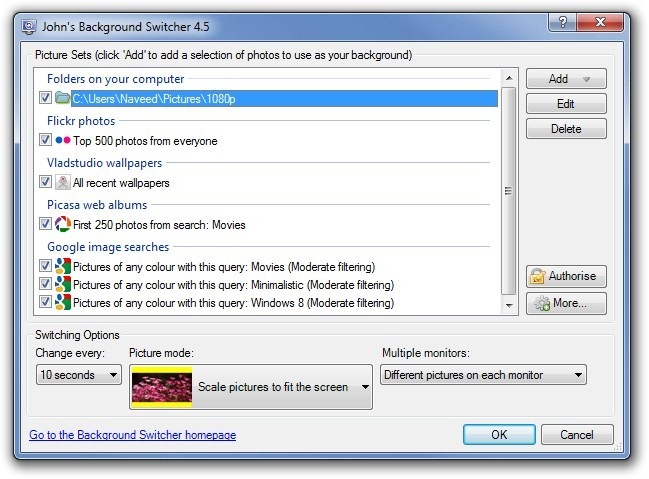
Lai norādītu jaunu avotu, noklikšķiniet uz Pievienot un atlasiet to no saraksta. Sarakstā ir visi iepriekš minētie interneta avoti, un tajā ir iekļauta arī iespēja izvēlēties vietējo fonu direktoriju.
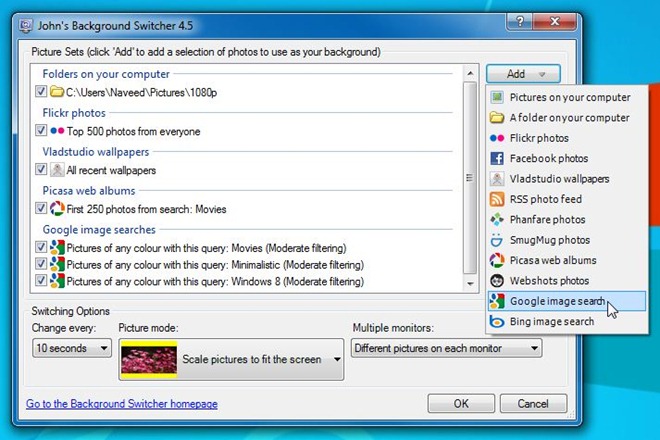
Pieņemsim, ka vēlaties pievienot fona attēlus no Google Images, atlasiet Google attēlu meklēšana no saraksta atvērs nelielu konfigurācijas logu, no kura jūs varat norādīt Meklēšanas vienumi, kopā ar Attēla izmērs, attēla krāsa un līmenis Pieaugušo filtrēšana. Noklikšķinot uz labi poga saglabā avotu sarakstā.
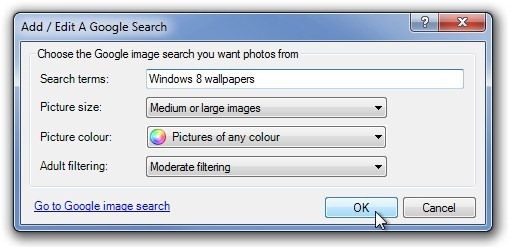
Ja vēlaties, lai lietojumprogramma satvertu privātu attēlu kolekciju, teiksim, Picasa vai Facebook, jums jāautorizē lietojumprogramma piekļuvei attēliem. Klikšķis Pilnvarot lietojumprogrammas galvenajā saskarnē un kreisajā panelī atlasiet fotoattēlu koplietošanas pakalpojumu, kuru vēlaties autorizēt. Lai piešķirtu piekļuvi, jums jāievada e-pasts un parole.
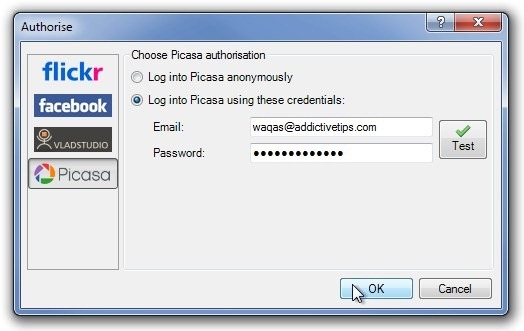
Varat ar peles labo pogu noklikšķināt uz tās sistēmas teknes ikonas, lai konteksta izvēlnē atlasītu dažādas opcijas. Tas ļauj jums pāriet uz Nākamais fons vai Iepriekšējais fons, Pārvilkt un Skaidrs esošais fons. Ja jums nepatīk pašreizējie fona attēli, noklikšķiniet uz Nekad nerādiet vēlreiz un atlasītais fona attēls vairs netiks parādīts. Turklāt jūs varat noklikšķināt Saglabāt attēlu kā (lai saglabātu pašreizējo fona attēlu), Skatīt pašreizējo attēlu un Skatīt iepriekšējo attēlu (lai apskatītu saistīto attēlu savā tīmekļa pārlūkprogrammā), Kešatmiņā saglabāts attēlu pārlūks, nosūtīt uz (lai kopīgotu attēlu Twitter vai nosūtītu kā e-pastu) un Pauze lai pārtrauktu fona pārslēgšanu.
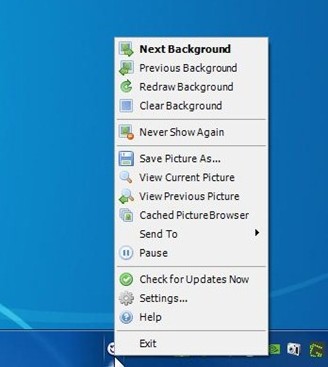
Noklikšķinot Vairāk lietojumprogrammas galvenajā saskarnē tiek atvērta konfigurācijas konsole. Šajā konsolē ir daudz iestatījumu un opciju, kuras ir sadalītas Vispārīgi, Papildu, Montāžas, Attēlu apstrāde, Attēlu avoti, Zīmēšanas zonu nav, Pārslēgšana, Nekad netiek rādīta, Web savienojums un Importa eksporta sadaļas. Advanced Sadaļa ļauj pārslēgt dažādus ar fona maiņu saistītus parametrus.
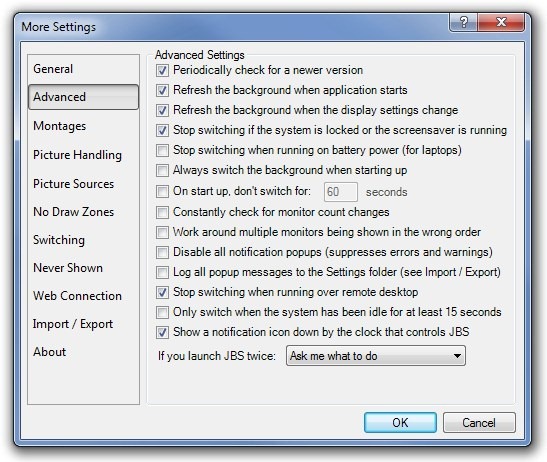
Ja izmantojat fona montāžu, tā iestatījumus var konfigurēt, izmantojot Montāžas sadaļu, piemēram, pielāgot pikseļa lielumu Sīktēlu mozaīka un Momentuzņēmums, kā arī atstarpi starp momentuzņēmumiem. Papildu iestatījumos ietilpst parakstu vai nosaukuma iespējošana Polaroids un pastkartēs, norādot fona izturēšanos un fona efektu.
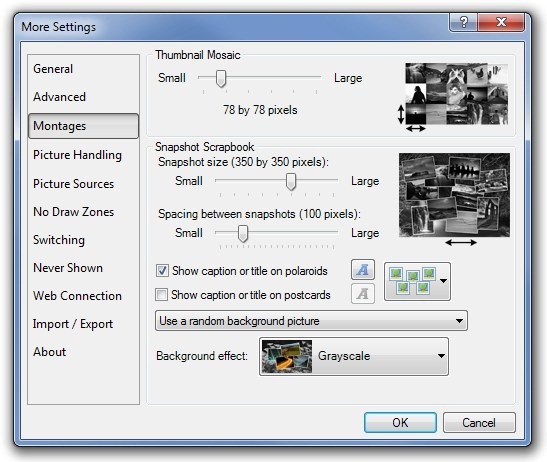
Turklāt jūs varat ielēkt Attēlu apstrāde sadaļā, lai iestatītu minimālo fona izmēru pikseļos, pielietotu dažus izdomātus efektus (pelēktoņu, sēpijas, mīkstināt krāsas un destaturate) un pielāgotu fotoattēlu kešatmiņu.
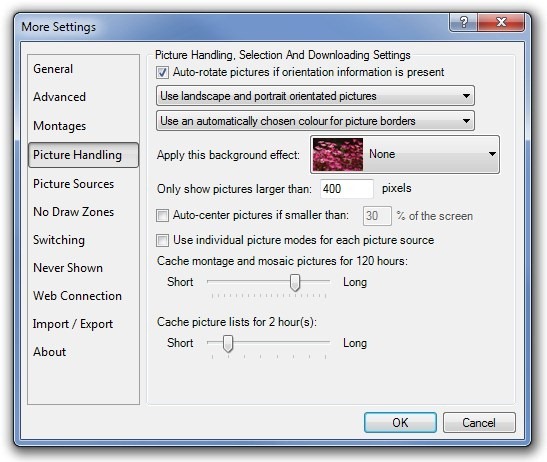
Plusi
- Spēja satvert attēlus no populārām fotoattēlu koplietošanas vietnēm.
- Ietver konfigurāciju pārpilnību, lai pielāgotu fonus.
- Viegls, klusībā sēž sistēmas teknē.
- Atbalsta efektu pārklājumus, kurus varat lietot uz fona fona attēliem.
- Vairāku monitoru atbalsts.
- Filtrējiet meklēšanas rezultātus atbilstoši nepieciešamajam.
- Attēlu mozaīkas un momentuzņēmuma opcija.
Mīnusi
- Daži attēli neatbilst monitora dabiskajai izšķirtspējai
Galīgais spriedums
Kopumā John's Background Switcher ir visaptveroša darbvirsmas fonu utilīta, kas to ļauj ērti pārvietojieties caur vietējo un tiešsaistes attēlu kolekciju. Acīmredzot par to nav daudz runātsaskarni, tomēr ar visām iekļautajām funkcijām arī nav daudz sūdzību, un tā var viegli aizstāt integrēto Windows darbvirsmas pielāgošanas utilītu.
Lietojumprogramma darbojas operētājsistēmās Windows XP, Windows Vista, Windows 7 un Windows 8. Tiek atbalstīti gan 32 bitu, gan 64 bitu OS izdevumi.
Lejupielādējiet Jāņa fona komutatoru









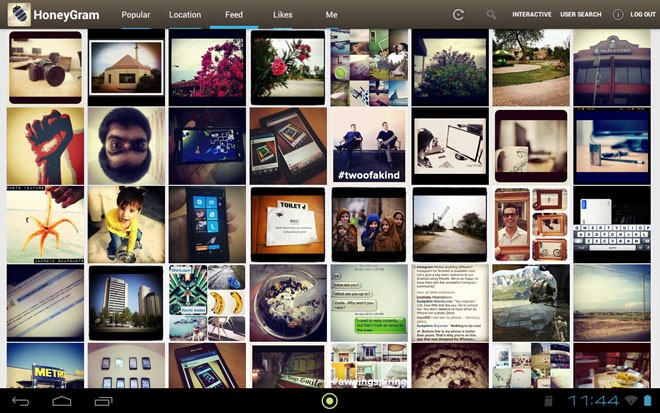



Komentāri